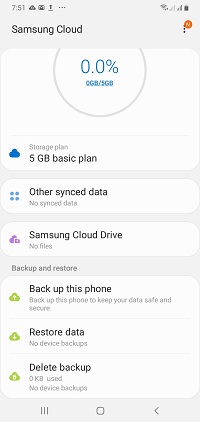Se utilizzi un dispositivo mobile Samsung, puoi archiviare file online con Samsung Cloud. È una pratica opzione di archiviazione, ma a volte non vuoi davvero che le copie dei tuoi file galleggino su Internet.

In questo articolo, ti mostreremo come eliminare i file dal Samsung Cloud e persino dall'account Cloud stesso.
Che cos'è il Samsung Cloud?
Il Samsung Cloud è il servizio di cloud storage proprietario del marchio Samsung. Memorizza i file non solo dei suoi telefoni cellulari, ma anche degli altri suoi dispositivi. L'account non è legato a un particolare dispositivo e molti dispositivi possono condividere un singolo account. Ciò consente la condivisione di file tra di loro.
Eliminazione di file nel cloud
Per eliminare i file nel Cloud, puoi fare quanto segue:
- Scorri verso l'alto e tocca Impostazioni sul telefono.
- Nel menu cerca Account e backup e toccalo.
- Tocca Samsung Cloud. Si aprirà il menu Samsung Cloud. Tieni presente che potrebbe essere necessario inserire le credenziali di accesso.
- Tocca Samsung Cloud Drive.
- Ti verrà mostrato un elenco di file che sono attualmente sul Cloud. Tieni premuto sul file che desideri eliminare. Una volta selezionato un file, puoi toccare più file per eliminarli contemporaneamente.
- Fare clic su Elimina.
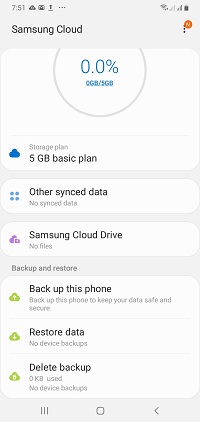
Eliminazione dell'account cloud
L'eliminazione dell'intero account Samsung Cloud cancellerà tutto ciò che è stato salvato lì. Se non desideri perdere alcun dato, scarica i file che hai salvato. Per eliminare completamente l'account Cloud, segui questi passaggi:
- Procedi al sito Web dell'account Samsung.
- Quando richiesto, inserisci le tue credenziali di accesso.
- Fare clic sulla scheda del profilo. Questa sarà l'immagine con il tuo nome, immagine e indirizzo email.
- Fare clic su Impostazioni account Samsung.
- Fare clic su Elimina account.
- Spunta il cerchio che conferma che sei a conoscenza delle condizioni per l'eliminazione del tuo account.
- Fare clic su Elimina.
Ricorda che l'eliminazione del tuo account Samsung rimuoverà anche la cronologia degli acquisti, gli abbonamenti e le informazioni sul profilo. Stai attento. Questi non possono essere recuperati una volta eliminati.

Gestione dei dati caricati sul cloud
Se noti che continui a esaurire lo spazio con il tuo spazio di archiviazione cloud, è probabilmente perché hai più dispositivi sullo stesso account. Il servizio di archiviazione di base ha solo 5 GB di capacità e questa è condivisa tra tutti i dispositivi registrati.
Se esegui regolarmente il backup dei dati e hai anche la sincronizzazione automatica abilitata, il tuo spazio di archiviazione cloud si riempirà rapidamente. Puoi gestirlo tramite le opzioni Ripristino e Backup e Sincronizzazione automatica sul tuo dispositivo. È possibile accedervi sul tuo telefonino effettuando le seguenti operazioni:

Ripristino e backup dal cloud
- Vai alle impostazioni.
- Tocca Account e backup.
- Tocca Backup e ripristino.
- Toccando Dati di backup si aprirà un elenco di controllo che chiede di quali dati si desidera eseguire il backup. Controlla quelli che vuoi. Fare clic su Backup.
- Toccando Ripristina dati potrai scegliere il dispositivo che desideri ripristinare, insieme a un elenco di controllo dei tuoi dati. Scegli quindi fai clic su Ripristina.
Eliminazione dei dati di backup dal cloud
- Apri Impostazioni, individua Account e backup, quindi toccalo.
- Tocca Samsung Cloud,
- Scegli Elimina backup.

La funzione di sincronizzazione automatica
Come suggerisce il nome, la funzione Auto-Sync aggiorna automaticamente le tue informazioni dal tuo telefono al Cloud. Questo è utile se disponi di numerosi dispositivi che condividono account simili come Facebook, Google, Messenger e simili. Questo è accessibile andando su Account e backup in Impostazioni e scegliendo Account.
Tieni presente che un account a cui non è stato effettuato l'accesso per più di 12 mesi verrà automaticamente eliminato dal sistema. Ciò include le gallerie, tutti i dati di backup e i profili. L'abilitazione della sincronizzazione automatica lo impedirà, quindi tienilo attivo se non vuoi che ciò accada. In alternativa, puoi semplicemente accedere ogni pochi mesi circa se non ti va di attivare la sincronizzazione automatica.
Accesso al browser web
È possibile accedere a Samsung Cloud anche tramite un browser web. Ti consigliamo di farlo tramite Chrome. Sebbene tu possa gestire la galleria e i backup del dispositivo da qui, non sarai in grado di accedere a dati relativi al telefono come contatti e note. Questo è utile per salvare i file su un dispositivo di archiviazione più grande come un computer o quando stai cercando di svuotare il Cloud prima dell'eliminazione.
Utile spazio di archiviazione temporaneo
Samsung Cloud fornisce agli utenti dei propri dispositivi uno spazio di archiviazione temporaneo per quando ne hanno bisogno. Sebbene utile, lascia comunque copie dei tuoi dati online. Sapere come eliminare questi file semplifica non solo la gestione dei tuoi dispositivi, ma anche la sicurezza delle tue informazioni.
Hai avuto esperienze durante l'eliminazione di file sul Samsung Cloud? Condividi i tuoi pensieri nella sezione commenti qui sotto.